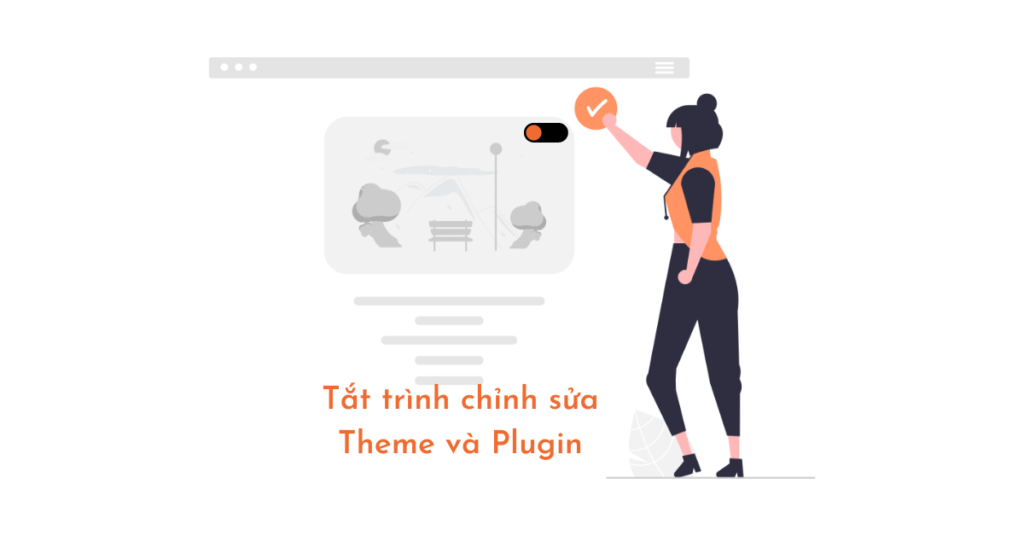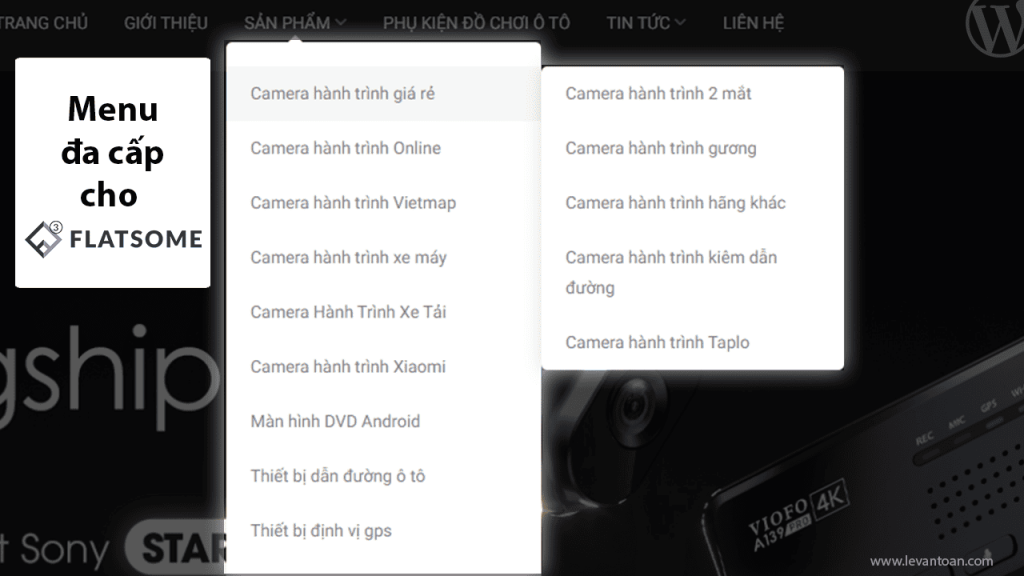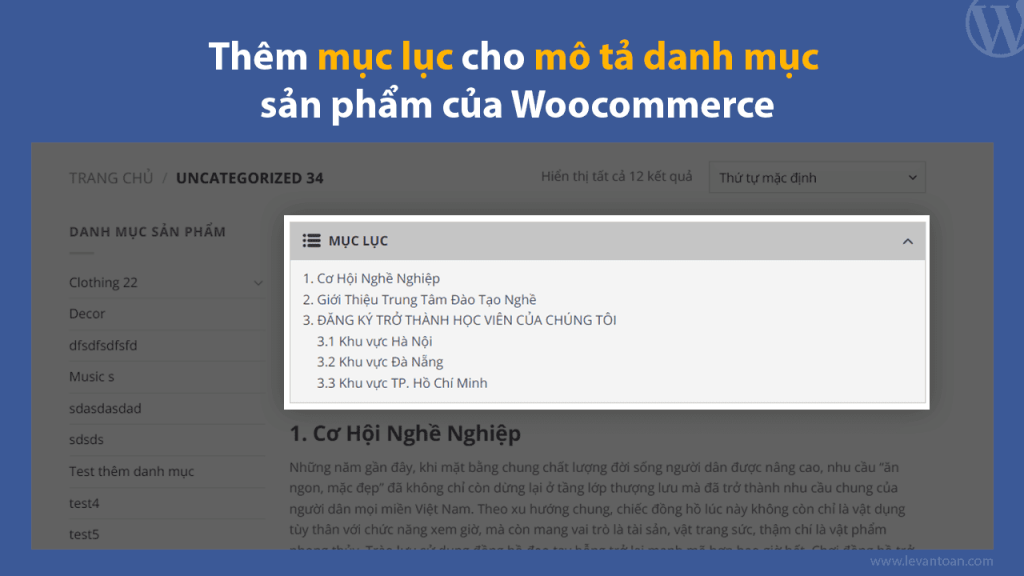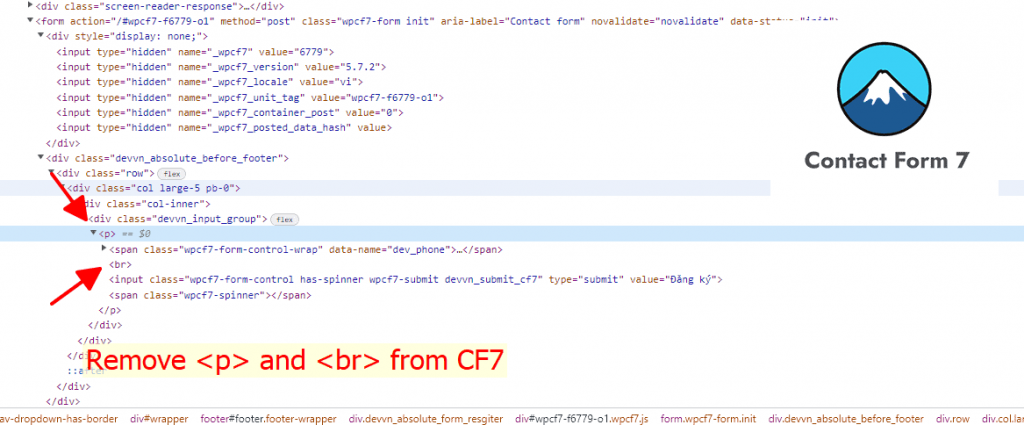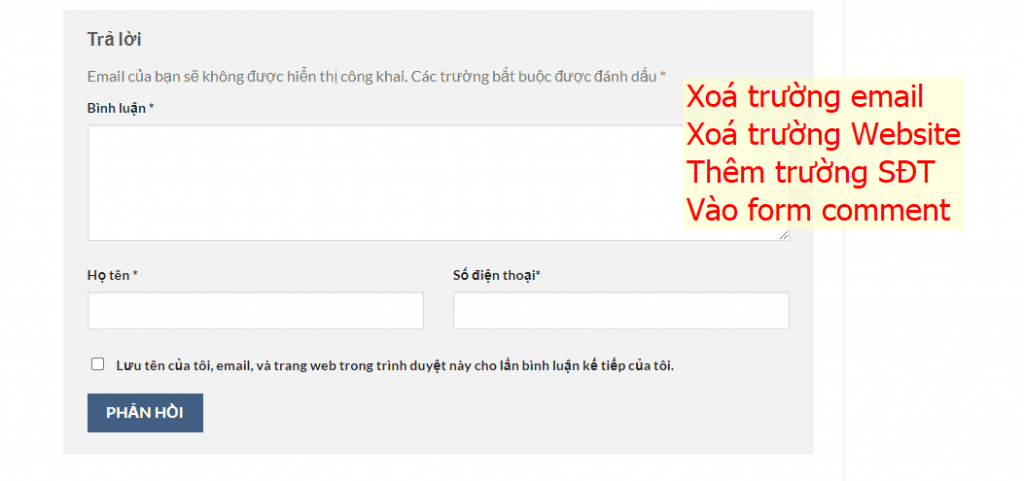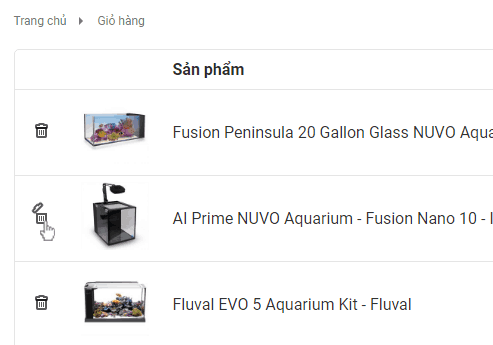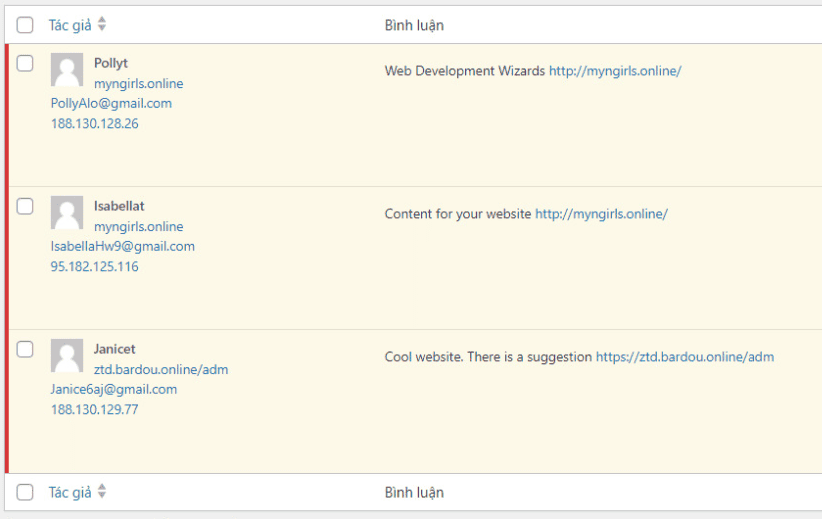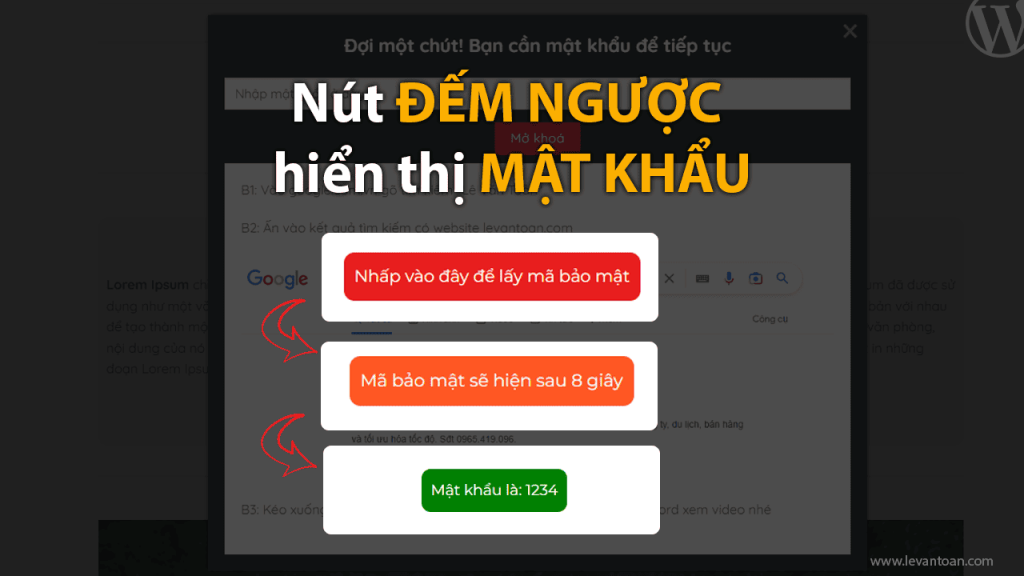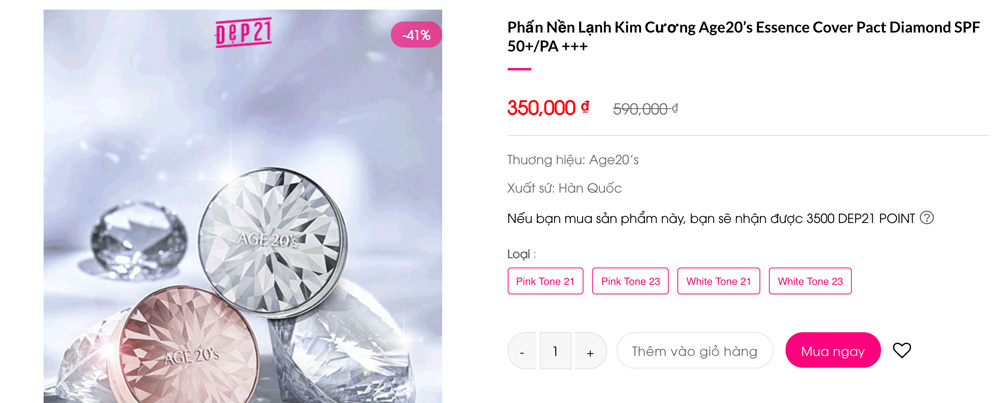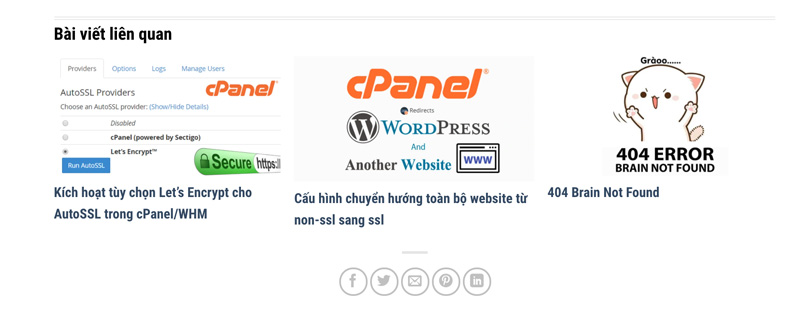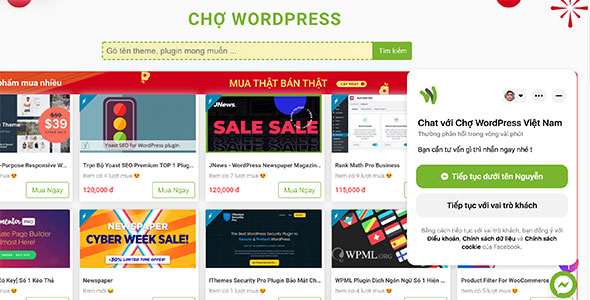Cách tắt tính năng sửa giao diện và plugin trong trang quản trị WordPress
Việc chỉnh sửa khá hữu ích nhưng nó cũng có thể dẫn đến các vấn đề như làm hỏng trang web và các vấn đề bảo mật tiềm ẩn.
Trong bài viết này, mình sẽ giải thích lý do và cách tắt trình chỉnh sửa theme và plugin khỏi khu vực quản trị WordPress.

Tại sao phải tắt trình chỉnh sửa theme và plugin trong WordPress?
WordPress đi kèm với một trình chỉnh sửa code tích hợp cho phép bạn chỉnh sửa các tệp theme và plugin WordPress trực tiếp từ khu vực quản trị.
Trình chỉnh sửa theme nằm ở trang Appearance » Theme Editor. Theo mặc định, nó sẽ hiển thị các tệp của theme hiện đang hoạt động của bạn.

Tương tự, bạn có thể xem trình chỉnh sửa plugin tại trang Plugins »Plugin Editor. Theo mặc định, nó sẽ hiển thị một trong các plugin xuất hiện đầu tiên theo thứ tự chữ cái.

Nếu bạn truy cập trình chỉnh sửa theme hoặc plugin lần đầu tiên, WordPress sẽ cảnh báo bạn rằng việc sử dụng trình chỉnh sửa có thể làm hỏng trang web của bạn.

Trình chỉnh sửa theme và plugin trong WordPress 4.9
Trong WordPress 4.9, các trình chỉnh sửa theme và plugin đã được nâng cấp để bảo vệ người dùng khỏi việc vô tình làm hỏng trang web của họ. Thông thường, trình chỉnh sửa sẽ gặp một lỗi nghiêm trọng và sẽ hoàn tác các thay đổi.
Tuy nhiên, điều này không được đảm bảo và bạn có thể mất quyền truy cập vào Admin.
Vấn đề lớn nhất với trình chỉnh sửa tệp tích hợp là nó cho phép toàn quyền truy cập để thêm bất kỳ loại code nào vào trang web của bạn.
Nếu một tin tặc đột nhập vào khu vực quản trị WordPress của bạn, thì họ có thể sử dụng trình chỉnh sửa tích hợp để có quyền truy cập vào tất cả dữ liệu WordPress của bạn.
Tin tặc cũng có thể sử dụng nó để phát tán phần mềm độc hại hoặc khởi chạy các cuộc tấn công DDOS từ trang web WordPress của bạn.
Để cải thiện tính bảo mật của WordPress, mình khuyên bạn nên xóa hoàn toàn các trình chỉnh sửa tệp tích hợp sẵn.
Cách tắt trình chỉnh sửa theme và plugin trong WordPress
Việc tắt trình chỉnh sửa theme và plugin trong WordPress khá dễ dàng.
Chỉ cần chỉnh sửa tệp wp-config.php và dán đoạn code sau vào trước dòng That’s all, stop editing! Happy publishing:
define( 'DISALLOW_FILE_EDIT', true );
Bây giờ, bạn có thể lưu các thay đổi của mình và tải tệp lên lại trang web của mình.
Trình chỉnh sửa sẽ biến mất khỏi menu theme và plugin trong khu vực quản trị WordPress.
Bạn cũng có thể thêm dòng code này vào tệp functions.php của theme.
Nếu bạn không muốn trực tiếp chỉnh sửa tệp, thì bạn có thể cài đặt plugin Sucuri WordPress cung cấp tính năng làm cứng bằng 1 cú nhấp chuột.
Cách thích hợp để chỉnh sửa các tệp plugin và theme WordPress
Nhiều người dùng thực sự sử dụng trình chỉnh sửa plugin và theme WordPress để tra cứu code, thêm CSS tùy chỉnh hoặc chỉnh sửa code trong các theme con của họ.
Nếu bạn chỉ muốn thêm CSS tùy chỉnh vào theme của mình, bạn có thể sử dụng công cụ tùy chỉnh theme nằm trong Appearance » Customize.

Nếu bạn muốn tra cứu code trong một plugin, thì bạn có thể sử dụng ứng dụng FTP Client.
Lời kết
Mình hy vọng bạn đã có thể tắt trình chỉnh sửa Theme và Plugin một cách dễ dàng.
Nếu các bạn thấy hay có thể theo dõi chuyên mục WordPress cơ bản để biết thêm nhiều kiến thức mới nha.
Hãy follow fanpage để nhận được những bài viết mới nhất nhé : Hocwordpress Group
- Đặc điểm chính của Fixed TOC – table of contents for WordPress(wp) plugin
- Theme GreenMart – Chủ đề WordPress WooCommerce hữu cơ & thực phẩm
- Genesis Framework là gì? Top 6 Genesis Framework tốt nhất hiện nay
- Plugin tích hợp trình soạn thảo vào field mô tả của danh mục
- Tạo post phổ biến trong MonsterInsights
Bài viết cùng chủ đề:
-
Thêm nút Mua Ngay vào Woocommerce một cách đơn giản
-
Chuyển 0đ thành chữ “Liên hệ” trong woocommerce
-
Chia sẻ cách làm menu đa cấp cho Flatsome
-
Cách thêm mục lục (table of content) cho mô tả danh mục sản phẩm
-
Xoá bỏ thẻ p và br trong CF7
-
Sửa lỗi icon loading không tự mất đi của Contact Form 7 khi sử dụng theme Flatsome
-
Thêm trường số điện thoại, xoá trường email, website trong comment form
-
Làm đẹp cho nút xóa sản phẩm trong woocommerce
-
Chia sẻ cách chống SPAM cho Contact Form 7 hiệu quả nhất
-
Chia sẻ mẹo nhỏ để chặn comment spam trong WordPress
-
Chia sẻ nút đếm ngược để hiển thị mật khẩu trong WordPress
-
Hướng dẫn thay đổi cách hiển thị giá và mô tả ngắn của biến thể trong Woo
-
Thêm nút Mua Ngay vào sản phẩm woocommerce wordpress
-
Thêm bài viết liên quan theme flatsome wordpress
-
Thêm chat fanpage facebook vào website wordpress
-
Hướng dẫn chèn comment facebook vào website wordpress